การส่งต่อพอร์ตบน เกตเวย์ CGNAT ไม่ใช่เรื่องง่ายอย่างที่คิด อย่างไรก็ตาม ในโพสต์บล็อกนี้ เราจะอธิบายว่าเราเตอร์ที่รองรับ CGNAT เช่น Starlink สามารถสร้างปัญหาในการส่งต่อพอร์ตได้อย่างไร และคุณจะหลีกเลี่ยงไฟร์วอลล์ที่ควบคุมโดย ISP ได้อย่างไรโดยไม่ยุ่งยาก
การส่งต่อพอร์ต Starlink ไม่ใช่เรื่องยุ่งยากอีกต่อไป!
Port Forwarding คืออะไร?
หากคุณต้องการโฮสต์เซิร์ฟเวอร์ เปิดใช้งานการเข้าถึงระยะไกล หรือปรับปรุงประสบการณ์การเล่นเกมออนไลน์ของคุณ ให้ลองส่งต่อพอร์ตของเราเตอร์ของคุณ การส่งต่อพอร์ตเป็นวิธีการเชื่อมต่อเครือข่ายที่ส่งการรับส่งข้อมูลไปยังอุปกรณ์เฉพาะ เช่น คอนโซลเกมหรือพีซีของคุณภายในเครือข่ายส่วนตัว
ช่วยให้คุณสามารถส่งข้อมูลขาเข้าจากเซิร์ฟเวอร์ไปยังอุปกรณ์ของคุณได้ ตัวอย่างเช่น พอร์ตสำหรับโฮสต์เว็บคือ 80 และหากคุณต้องการการเชื่อมต่ออินเทอร์เน็ตที่เสถียรและมีค่าความหน่วงต่ำ คุณสามารถฟอร์เวิร์ดพอร์ตเป็นพอร์ต 80 ได้โดยกำหนดค่าหน้าการดูแลระบบเราเตอร์ของคุณ
เหตุใดการส่งต่อพอร์ตจึงเป็นปัญหาบน Starlink
สาเหตุหลักประการหนึ่งที่ การส่งต่อพอร์ต อาจเป็นปัญหากับ Starlink ก็คือ ISP จำนวนมากใช้ Carrier-Grade NAT (CGNAT) เพื่ออนุรักษ์ที่อยู่ IP ISP ของคุณกำหนดที่อยู่ IP เดียวให้กับลูกค้าหลายราย และลูกค้าเหล่านั้นก็อาศัยที่อยู่ IP เดียวกัน
จะตรวจสอบได้อย่างไรว่า Starlink เปิดใช้งาน CGNAT หรือไม่
คุณสามารถตรวจสอบว่าเราเตอร์ Starlink ของคุณใช้ CGNAT หรือไม่ได้โดยดูที่ที่อยู่ IP WAN ของคุณหรือผ่านแอพพลิเคชั่น Starlink
- หากต้องการตรวจสอบ IP WAN ของคุณ ให้ไปที่หน้าการตั้งค่าเราเตอร์บนเบราว์เซอร์
- ค้นหา 192.168.100.1 หรือเปิด cmd เพื่อตรวจสอบที่อยู่ IP ของเราเตอร์ของคุณโดยพิมพ์ ipconfig
- กรอกรายละเอียดการเข้าสู่ระบบเราเตอร์ของคุณ
- ถัดไป ให้ค้นหาส่วนเครือข่าย
- จะมีการแจ้ง WAN IP ของคุณไว้ในข้อมูล
- ตอนนี้คุณต้องตรวจสอบว่า IP ของคุณคือ 100.64.0.0 ถึง 100.127.255.255 หรือไม่
- หากใช่ แสดงว่าเราเตอร์ Starlink ของคุณเปิดใช้งาน CGNAT แล้ว
วิธีเปิดใช้งานการส่งต่อพอร์ตบนเราเตอร์ Starlink
เราเตอร์และแอป Starlink ไม่รองรับการกำหนดค่าโดยตรงสำหรับการกำหนด IP แบบคงที่หรือการส่งต่อพอร์ตเนื่องจากการใช้ CGNAT อย่างไรก็ตาม ผู้ใช้สามารถใช้เราเตอร์ของบริษัทอื่นที่รองรับคุณสมบัติเหล่านี้เพื่อตั้งค่า IP แบบคงที่และจัดการการส่งต่อพอร์ตอย่างมีประสิทธิภาพ
ขั้นตอนที่ 1: เข้าสู่ระบบเราเตอร์ของคุณ
เปิดแอปและเข้าสู่ระบบโดยใช้ข้อมูลประจำตัวที่ให้มาพร้อมกับเราเตอร์ของคุณหรือที่คุณตั้งค่าไว้ในระหว่างการกำหนดค่าเราเตอร์ครั้งแรก
ขั้นตอนที่ 2: ไปที่การตั้งค่า
ค้นหาตัวเลือกการตั้งค่าหรือการกำหนดค่า ซึ่งมักแสดงด้วยไอคอนรูปเฟือง ค้นหาส่วนที่คุณสามารถจัดการการตั้งค่า LAN หรือเครือข่ายได้
ขั้นตอนที่ 3: กำหนด IP แบบคงที่
เลือกอุปกรณ์จากรายการอุปกรณ์ที่เชื่อมต่อซึ่งคุณต้องการตั้งค่า IP แบบคงที่ และเปลี่ยนการตั้งค่า IP จากแบบไดนามิก (DHCP) เป็นแบบคงที่ เมื่อเสร็จแล้ว ให้ป้อนที่อยู่ IP แบบคงที่ที่คุณต้องการกำหนด
ขั้นตอนที่ 4: ไปที่ส่วนการส่งต่อพอร์ต
ไปที่การตั้งค่าขั้นสูงและค้นหา ตัวเลือก การส่งต่อพอร์ต อย่าสับสนระหว่างตัวเลือกนี้กับ การทริกเกอร์พอร์ต เนื่องจากทั้งสองตัวเลือกมีวัตถุประสงค์ที่แตกต่างกัน
ขั้นตอนที่ 5: กำหนดกฎการส่งต่อพอร์ต
เพียงทำตามนี้:
- กรอกชื่อสำหรับบริการหรือแอปพลิเคชัน เช่น PS5 Gaming
- ระบุหมายเลขพอร์ตหรือช่วงที่ต้องการส่งต่อ
- ป้อนที่อยู่ IP แบบคงที่ที่กำหนดไว้ก่อนหน้านี้ให้กับอุปกรณ์ที่จะรับข้อมูล
- เลือกโปรโตคอลที่เหมาะสม ไม่ว่าจะเป็น TCP, UDP หรือทั้งสองอย่าง
- บันทึกเพื่อใช้การเปลี่ยนแปลง
ขั้นตอนที่ 6: ทดสอบการส่งต่อพอร์ต
หากต้องการตรวจสอบว่าพอร์ตของคุณได้รับการส่งต่ออย่างถูกต้อง ให้ใช้เครื่องมือออนไลน์ที่ออกแบบมาเพื่อตรวจสอบพอร์ต หากการทดสอบระบุว่าพอร์ตของคุณถูกปิดอยู่ แสดงว่าควรตรวจสอบการตั้งค่าของคุณอีกครั้ง
Starlink ให้ที่อยู่ IP อะไร?
Starlink นำเสนอการกำหนดค่า IPv4 สองแบบ: “ค่าเริ่มต้น” และ “สาธารณะ” การตั้งค่าเริ่มต้นใช้ Carrier-Grade NAT (CGNAT) พร้อมที่อยู่ส่วนตัว ในขณะที่ NAT จะแปลระหว่าง IP ส่วนตัวและ IP สาธารณะ เราเตอร์ Starlink ทั้งหมดรองรับ IPv6 โดยกำหนดที่อยู่ IPv6 ให้กับอุปกรณ์ที่เข้ากันได้
สำหรับแผน Priority และ Mobile Priority มีตัวเลือก IPv4 สาธารณะให้เลือกใช้ IP นี้สามารถเข้าถึงได้จากทุกที่บนอินเทอร์เน็ตและถูกสงวนไว้แม้ในขณะที่ระบบปิดอยู่ แต่การย้ายหรือการอัปเดตซอฟต์แวร์อาจทำให้มีการเปลี่ยนแปลง แผนมาตรฐานและ Mobile ไม่มี IPv4 สาธารณะ เราเตอร์ Starlink ไม่รองรับการส่งต่อพอร์ตหรือกฎไฟร์วอลล์สำหรับ IPv4 หรือ IPv6
ระบบ Starlink แต่ละระบบจะมีที่อยู่ IPv4 หนึ่งที่อยู่และพรีฟิกซ์ IPv6 /56 การตั้งค่า CGNAT เริ่มต้นจะบล็อกการรับส่งข้อมูลขาเข้า ดังนั้นลูกค้าที่ต้องการใช้จึงควรใช้เราเตอร์ของบริษัทอื่นหรือพิจารณาตัวเลือก IPv4 สาธารณะ การรับส่งข้อมูลขาออกสำหรับ TCP/25 และ TCP/445 จะถูกบล็อกด้วยเหตุผลด้านความปลอดภัย
เมื่อ Starlink เติบโตขึ้น ผู้ใช้ก็จะเห็นการอัปเดต เช่น IP สาธารณะที่สามารถกำหนดเส้นทางได้ และการเปลี่ยนแปลงการตั้งค่า CGNAT
CGNAT คืออะไร?
ผู้ให้บริการอินเทอร์เน็ตส่วนใหญ่ใช้ CGNAT (Carrier-Grade Network Address Translation) เพื่อป้องกันปัญหาแบนด์วิดท์และการใช้ IP จนหมด นอกจากนี้ ผู้ให้บริการอินเทอร์เน็ตยังใช้ CGNAT เพื่อกำหนดที่อยู่ IP เดียวให้กับผู้ใช้หลายราย แต่ข้อควรระวังประการเดียวคือคุณไม่สามารถเปิดพอร์ตบนเราเตอร์ที่อยู่หลัง CGNAT ได้
PureVPN ช่วยหลีกเลี่ยง CGNAT ได้อย่างไร?
คุณสามารถใช้ โปรแกรมเสริมการส่งต่อพอร์ต PureVPN เพื่อทำให้กระบวนการนี้ง่ายขึ้น โปรแกรมเสริมนี้จะข้าม CGNAT และช่วยให้คุณตั้งค่าการส่งต่อพอร์ตสำหรับอุปกรณ์ของคุณได้ ดังต่อไปนี้:
- เข้าสู่ระบบพื้นที่สมาชิก PureVPN
- คลิกแท็บสมัครสมาชิก
- คลิกกำหนดค่า
- ใช้การตั้งค่าพอร์ตที่คุณต้องการ
- คลิกใช้การตั้งค่า
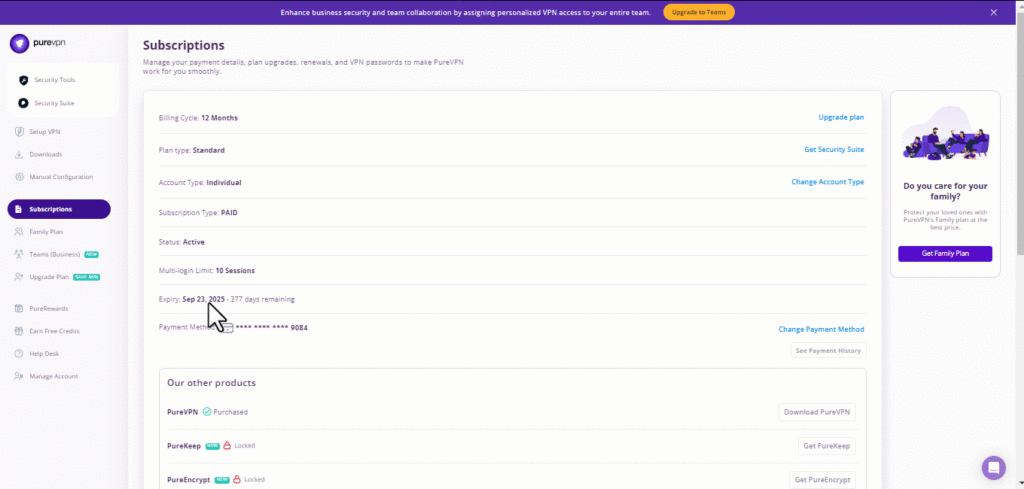
วิธีตรวจสอบว่า Starlink ใช้ CGNAT หรือไม่
ในการตรวจสอบว่าการเชื่อมต่อ Starlink ของคุณอยู่ภายใต้ CGNAT หรือไม่ คุณสามารถใช้วิธีใดวิธีหนึ่งต่อไปนี้:
วิธีที่ 1: ตรวจสอบที่อยู่ IP WAN ของเราเตอร์
- เปิดเว็บเบราว์เซอร์และป้อนที่อยู่ IP ของเราเตอร์ของคุณลงในแถบที่อยู่
- กรอกชื่อผู้ใช้และรหัสผ่านของคุณเพื่อเข้าถึงแดชบอร์ด
- ไปที่หน้าสถานะบนแดชบอร์ด
- ค้นหาส่วนที่มีชื่อว่า ‘WAN IP’ หรือคำศัพท์ที่คล้ายกัน ซึ่งอาจแตกต่างกันไปตามรุ่นของเราเตอร์
- ตรวจสอบที่อยู่ IP ที่กำหนดให้กับอินเทอร์เฟซ WAN ของเราเตอร์
- หากที่อยู่ IP นี้อยู่ในช่วง 100.64.0.1 ถึง 100.127.255.254 แสดงว่าการเชื่อมต่อของคุณอาจอยู่หลัง CGNAT ช่วง IP นี้ได้รับการกำหนดไว้สำหรับการใช้งาน CGNAT
วิธีที่ 2: เปรียบเทียบ WAN IP และที่อยู่ IP สาธารณะ
- ทำตามขั้นตอนในวิธีที่ 1 เพื่อค้นหาและจดบันทึกที่อยู่ IP WAN จากแดชบอร์ดของเราเตอร์ของคุณ
- เปิดแท็บใหม่ในเว็บเบราว์เซอร์ของคุณ
- ค้นหา “ ที่อยู่ IP ของฉันคืออะไร ” และกด Enter
- จำที่อยู่ IP สาธารณะที่แสดงในผลการค้นหา
- หาก WAN IP และที่อยู่ IP สาธารณะแตกต่างกัน แสดงว่า ISP ของคุณกำลังใช้ CGNAT
- หากตรงกัน แสดงว่าการเชื่อมต่อของคุณน่าจะมีที่อยู่ IP สาธารณะโดยตรง ซึ่งหมายความว่าไม่ได้อยู่หลัง CGNAT
คู่มือที่เกี่ยวข้อง:
วิธีตรวจสอบว่า ISP ของคุณดำเนินการ CGNAT หรือไม่
พอร์ตใดบ้างที่ถูกบล็อคโดย Starlink?
โดยทั่วไปเราเตอร์ Starlink จะบล็อกพอร์ตการส่งและรับอีเมลเนื่องจากมีจุดประสงค์เพื่อส่งสแปมและก่อให้เกิดปัญหาความปลอดภัย ด้านล่างนี้คือพอร์ตที่ถูกบล็อกโดย Starlink:
- พอร์ต SMTP 25
- พอร์ต POP3 110
- SMTP ผ่านพอร์ต SSL 465
- พอร์ตส่ง SMTP 587
- พอร์ต IMAP 143
ฉันสามารถปรับปรุงการเล่นเกมของฉันได้หรือไม่หลังจากข้าม CGNAT?
ใช่ การเล่นเกมของคุณจะดีขึ้นได้ด้วยการเอาชนะ CGNAT หากคุณกำลังคิดว่าจะทำอย่างไร? ก็เพราะว่า CGNAT สามารถทำให้ปริมาณการรับส่งข้อมูลของคุณช้าลงได้ด้วยการเพิ่มขั้นตอนในการส่งข้อมูลผ่านอินเทอร์เน็ต
นอกจากนี้ยังทำให้อุปกรณ์เกมอื่น ๆ เชื่อมต่อกับเซิร์ฟเวอร์ของคุณได้ยากขึ้น การหลีกเลี่ยง CGNAT ช่วยให้คุณปรับปรุงการเชื่อมต่อเกมและสัมผัสกับประสบการณ์การเชื่อมต่ออินเทอร์เน็ตที่เสถียรเพื่อการรับส่งข้อมูลที่ดีขึ้น
โฮสต์เซิร์ฟเวอร์ด้วยโปรแกรมเสริม Dedicated IP และ Port Forwarding
คุณต้องมี IP เฉพาะ พร้อม ส่วนเสริม การส่งต่อพอร์ต หากคุณต้องการโฮสต์เซิร์ฟเวอร์เกม รับ IP ของคุณในรายการอนุญาต หรือต้องการให้เพื่อนของคุณเชื่อมต่อกับอุปกรณ์ที่บ้านของคุณ IP เฉพาะช่วยให้คุณสร้างเซิร์ฟเวอร์และอนุญาตให้ที่อยู่ IP ภายนอกเชื่อมต่อกับเซิร์ฟเวอร์ของคุณโดยไม่มีปัญหาการแมป IP
เหตุใดจึงควรเลือก PureVPN?
ด้วยบริการที่มีประสิทธิภาพของ PureVPN คุณสามารถเปิดพอร์ตได้ด้วยการคลิกเพียงไม่กี่ครั้ง มีปัญหากับ CGNAT หรือไม่ ไม่ต้องกังวล! ชุดเสริม การส่งต่อ IP และ พอร์ต เฉพาะของ PureVPN มอบโซลูชันการข้าม CGNAT เพียงคลิกเดียว
- ด้วย เซิร์ฟเวอร์เฉพาะกว่า 6,000 เครื่อง ทั่วโลกในกว่า 78 สถานที่ PureVPN ช่วยให้คุณเชื่อมต่อได้อย่างปลอดภัย
- ด้วยคุณสมบัติเช่น การแยกอุโมงค์ การปกปิด IP และที่อยู่ IP เฉพาะ คุณสามารถซ่อนตัวอยู่บนอินเทอร์เน็ตได้
- การสนับสนุนลูกค้าตลอดเวลาและการรับประกันคืนเงินภายใน 31 วัน
คำถามที่พบบ่อย
เราสามารถเปลี่ยนที่อยู่ IP ของ Starlink ได้หรือไม่?
ไม่ คุณไม่สามารถเปลี่ยนที่อยู่ IP ของ Starlink ได้ อย่างไรก็ตาม คุณสามารถใช้ VPN เพื่อซ่อนที่อยู่ IP ของคุณ ซอฟต์แวร์ แยกอุโมงค์ หรือเซิร์ฟเวอร์ที่มี ที่อยู่ IP เฉพาะ
ที่อยู่ IP ของ Starlink คืออะไร?
เนื่องจาก Starlink ใช้ CGNAT คุณจึงมีที่อยู่ IP ส่วนตัว แต่คุณแบ่งปันที่อยู่หนึ่งกับผู้ใช้รายอื่นหลายราย
ปัญหาทั่วไปที่เกิดขึ้นกับการส่งต่อพอร์ต Starlink มีอะไรบ้าง
สาเหตุหลักที่การส่งต่อพอร์ตอาจเป็นปัญหากับ Starlink ก็คือ ISP จำนวนมากใช้ Carrier-Grade NAT (CGNAT) เพื่ออนุรักษ์ที่อยู่ IP ISP ของคุณกำหนดที่อยู่ IP เดียวให้กับลูกค้าหลายราย และลูกค้าเหล่านั้นก็อาศัยที่อยู่ IP เดียวกัน
Starlink บล็อคการส่งต่อพอร์ตหรือไม่?
Starlink ไม่รองรับการส่งต่อพอร์ตแบบดั้งเดิมเนื่องจากใช้ CGNAT อย่างไรก็ตาม ผู้ใช้สามารถหลีกเลี่ยงข้อจำกัดนี้ได้โดยใช้บริการ VPN ที่มีความสามารถในการส่งต่อพอร์ต เช่น PureVPN
Starlink ใช้ CGNAT หรือไม่?
ใช่ Starlink ใช้ CGNAT เพื่อจัดการการจัดสรรที่อยู่ IP อย่างมีประสิทธิภาพ โดยแบ่งปันที่อยู่ IP สาธารณะระหว่างผู้ใช้หลายราย วิธีนี้ช่วยให้ Starlink อนุรักษ์ที่อยู่ IPv4 ที่มีอยู่อย่างจำกัด ซึ่งถือเป็นสิ่งสำคัญเมื่อพิจารณาจากฐานผู้ใช้ที่กว้างขวางของบริษัท
ฉันจะข้าม CGNAT บน Starlink ได้อย่างไร?
ส่วนเสริมการส่งต่อ IP เฉพาะและการส่งต่อพอร์ตของ PureVPN มอบที่อยู่ IP แบบคงที่และความสามารถในการกำหนดค่าการส่งต่อพอร์ต ซึ่งมีประสิทธิภาพในการหลีกเลี่ยงการกำหนดค่า CGNAT เช่นเดียวกับที่ Starlink ใช้ เนื่องจากช่วยให้สามารถส่งต่อพอร์ตเฉพาะไปยังและจากอินเทอร์เน็ตได้ ทำให้การเชื่อมต่อที่ต้องการการเข้าถึงโดยตรง เช่น บริการโฮสติ้งหรือเซิร์ฟเวอร์เกมเป็นไปได้สะดวกยิ่งขึ้น
Starlink ใช้ IPV4 หรือ IPv6?
Starlink ใช้ทั้งที่อยู่ IPv4 และ IPv6 โดยให้ที่อยู่ IPv4 ภายใต้นโยบาย CGNAT และเสนอที่อยู่ IPv6 ให้กับไคลเอนต์เครือข่ายหากเราเตอร์รองรับ IPv6 อย่างไรก็ตาม การรองรับ IPv6 เต็มรูปแบบยังอยู่ในช่วงการทดสอบเบต้าและใช้ได้เฉพาะในบางพื้นที่ที่มีเราเตอร์ของบริษัทอื่นที่เข้ากันได้ เนื่องจากเราเตอร์ Starlink เองไม่รองรับ IPv6


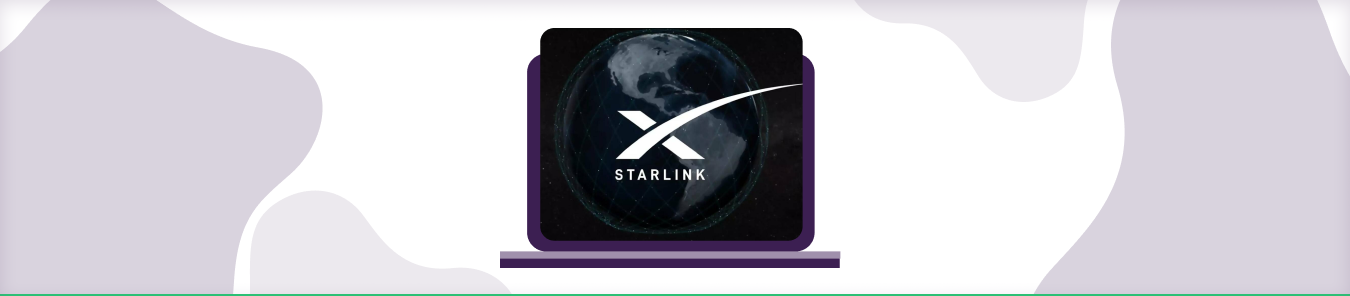
Comments are closed.